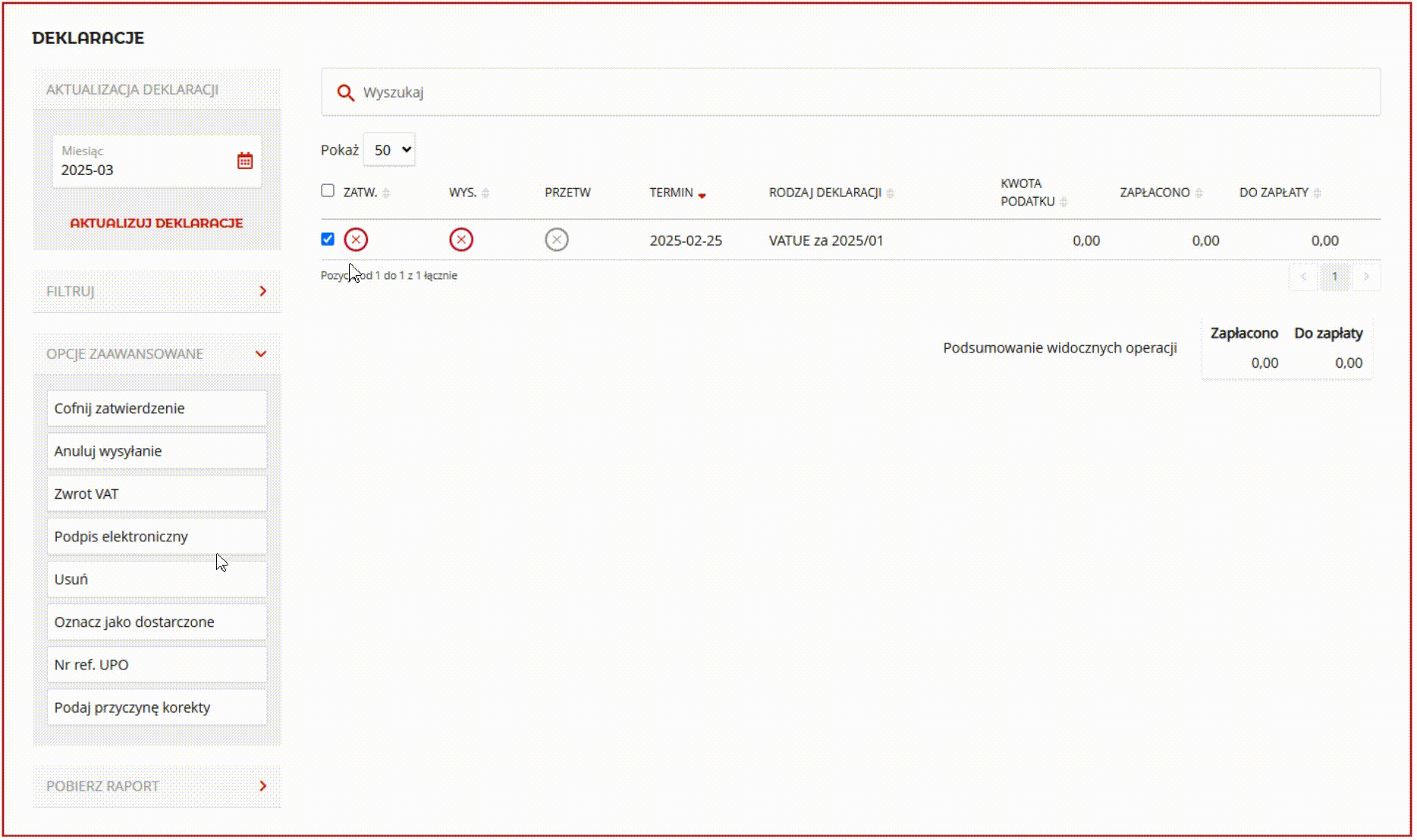Zakładka Ustawienia wysyłki plików JPK-V7 służy do sparametryzowania ustawień wysyłki pliku JPK_V7 oraz deklaracji VAT UE do Urzędu Skarbowego. Użytkownicy systemu mają możliwość skorzystania z wysyłki za pomocą podpisu elektronicznego lub kwoty do autoryzacji.
Oświadczenie
Pole Oświadczam, że dostarczyłem do US poprawnie wypełniony formularz UPL-1 należy zaznaczyć w przypadku, gdy deklarację podpisuje podpisem kwalifikowanym osoba z biura rachunkowego. Niezbędne jest tak wskazanie daty dostarczenie UPL-1, oraz zaznaczenie opcji Wyślij podpisem kwalifikowanym. Funkcjonalność wysyłki deklaracji dostępna jest w zakładce Ustawienia wysyłki do Urzędu Skarbowego.
Wysyłanie deklaracji za pomocą kwoty do autoryzacji
Zaznaczenie pola Automatycznie wyślij PIT roczny JPK-V7 do Urzędu Skarbowego oraz wprowadzenie poprawnej wartości w polu Kwota do autoryzacji eDeklaracji spowoduje, że po zatwierdzeniu deklaracji VAT wysyłka do Urzędu Skarbowego rozpocznie się automatycznie. Wcześniej należy w zakładce Księgowość/JPK zatwierdzić plik JPK_V7 a następnie kliknąć przycisk Wyślij.
Jeśli deklaracja nie będzie wysyłana z systemu, należy zaznaczyć parametr Nie wysyłaj. Będę dostarczać PIT roczny oraz wydruki plików JPK-V7 do Urzędu Skarbowego. Po zatwierdzeniu deklaracja nie zostanie wstawiona do kolejki wysyłania.

Zaznaczenie pola Wysyłaj eDeklaracje na bramkę testową Ministerstwa Finansów służy sprawdzeniu czy format deklaracji jest poprawny. Dane autoryzacyjne, takie jak kwota autoryzacji oraz dane osobowe, nie są weryfikowane. Fakt dostarczenia deklaracji na bramkę testową nie oznacza zatem, że zostanie dostarczona do Urzędu Skarbowego.
Zaznaczenie pola Automatycznie wysyłaj JPK-V7 do Urzędu Skarbowego, spowoduje, że plik ten będzie wysłany automatycznie po wybraniu opcji pełne zamknięcie miesiąca w zakładce Księgowość/Zamknięcie miesiąca.
Wysyłka deklaracji VATUE/VAT-9M za pomocą podpisu elektronicznego
Istnieje możliwość wysyłki deklaracji VATUE oraz VAT-9M za pomocą podpisu elektronicznego. Konieczne jest wcześniejsze zainstalowanie programu KIR Szafir i wykonanie następujących kroków:
1. Przejść do zakładki Księgowość/Deklaracje
2. Zaznaczyć odpowiednią deklarację na liście checkboxem
3. Wybrać przycisk Opcje zaawansowane/Podpis elektroniczny
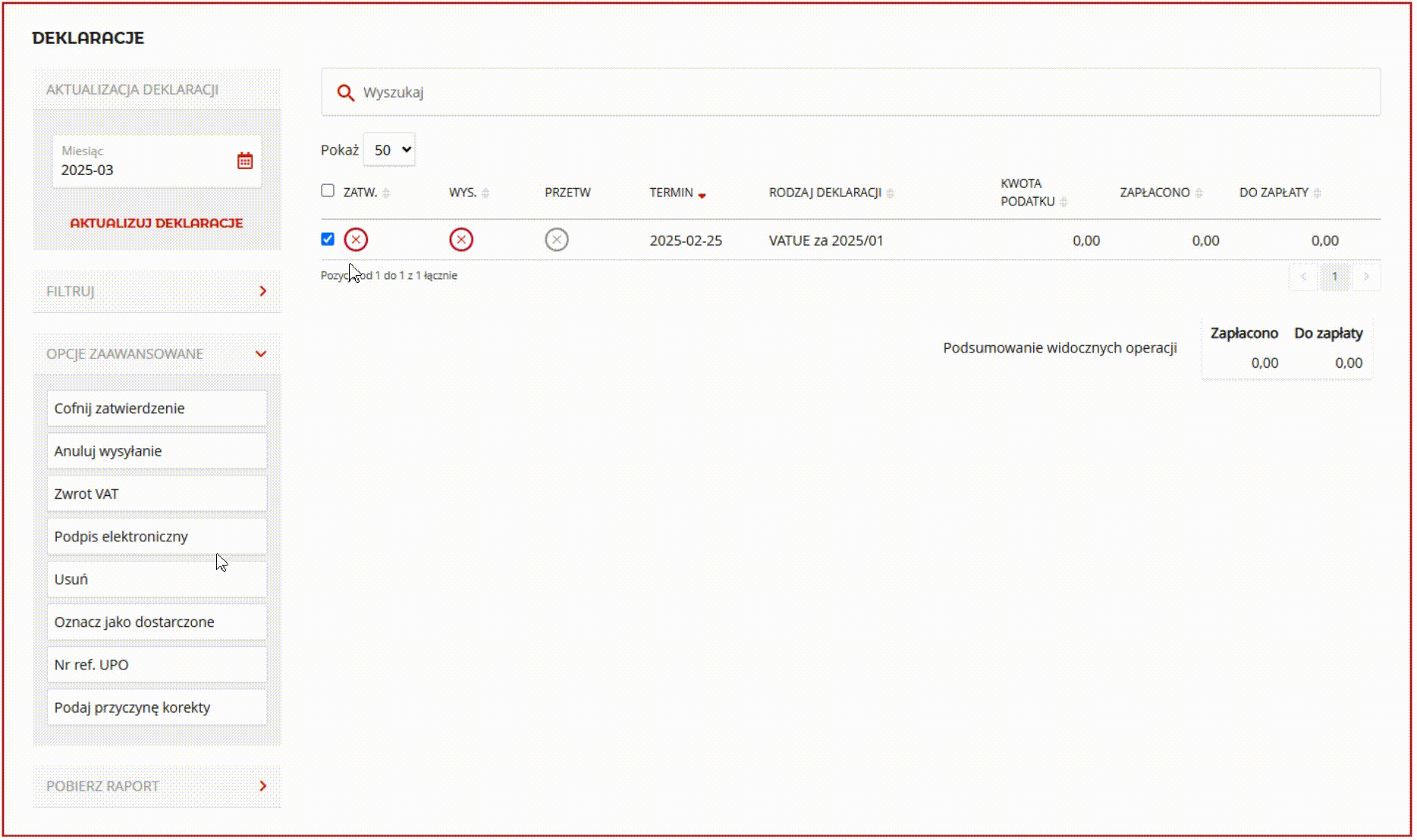
4. Po wykonaniu tych czynności zostaną Państwo przekierowani do programu KIR Szafir, gdzie konieczne jest postępowanie według wskazanych poleceń.
5. Po podpisaniu deklaracji należy ją zatwierdzić.
6. Na zatwierdzonej deklaracji należy kliknąć przycisk Wyślij. Wówczas wysyłka do Urzędu Skarbowego rozpocznie się automatycznie.
Wysyłka pliku JPK_V7 za pomocą podpisu elektronicznego
Po prawidłowym uzupełnienie ustawień wysyłki (wskazanych na początku artykułu) na koncie klienta. W celu wysłania pliku JPK_V7 podpisem elektronicznym należy przejść do zakładki Obsługa księgowa klientów/JPK. Następnie skierować myszką na wybrany plik JPK i kliknąć przycisk Podpisz i Wyślij. (Funkcjonalność dostępna jedynie dla biur rachunkowych).

W lewym górnym rogu otworzy się okno KIR SZAFIR, w którym zostanie wyświetlony plik JPK do podpisania. Po prawidłowym procesie podpisania pliku, w systemie zostanie wyświetlony komunikat Wybrane deklaracje zostały podpisane i wysłane.
Wysyłka możliwa jest jedynie poprzez przeglądarkę Google Chrome.